Bezpiecznie w internecie
Lucid Puppy może być przydatny, gdy np. chcesz odwiedzić stronę WWW, która może zawierać złośliwy kod. Możesz też używać naszej płyty do korzystania z bankowości online. Nic nie jest zapisywane na dysku, a więc nie pozostawisz na komputerze żadnych śladów, które ktoś mógłby przechwycić i wykorzystać. Bardzo istotną zaletą systemu jest pełna obsługa najnowszej wersji standardu animacji flash.

Kliknij ikonę browse umieszczoną na pulpicie. W oknie Browser Installer, klikając na odpowiedniej ikonie, wybierz przeglądarkę, której chcesz używać. W naszym przykładzie posłużymy się przeglądarką Firefox.


W kolejnym oknie należy dokonać wyboru wersji przeglądarki. My wybraliśmy wersję 5.0.1. Wyświetli się okno informujące o postępie w pobieraniu programu.

Po zakończeniu pobierania wyświetli się okno, w którym należy potwierdzić chęć zainstalowania pobranego programu. Kliknij przycisk OK. Po chwili pojawi się okno informujące o poprawnym zainstalowaniu Firefoksa. Zamknij je przyciskiem OK.

Ponownie kliknij ikonę browse znajdującą się na pulpicie. Tym razem wywołane zostaje już okno przeglądarki Firefox z załadowaną stroną startową Lucid Puppy. Dodatkowo wyświetla się okno z pytaniem, czy Firefox ma być domyślną przeglądarką stron WWW. Kliknij przycisk Yes.


Równocześnie wyświetla się kolejne okno z prośbą o zainstalowanie odtwarzacza Adobe Flash Player. Kliknij przycisk Yes. Odtwarzacz zostaje pobrany z internetu i zainstalowany automatycznie. Na koniec wyświetli się okno z informacją o konieczności ponownego uruchomienia Firefoksa. Kliknij OK.

Po ponownym uruchomieniu Firefox jest gotowy do przeglądania stron WWW:
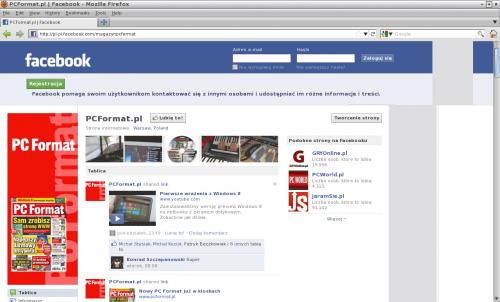

Możesz zmienić ustawioną domyślnie stronę startową na własną, np. na wyszukiwarkę Google. Uruchom Firefoksa i z menu Edit wybierz opcję Preferences.
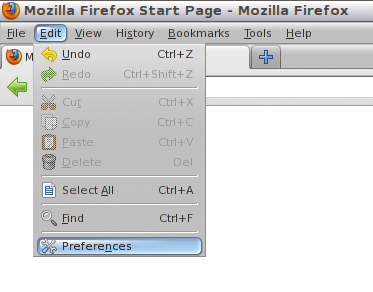

W oknie Firefox Preferences wpisz w pole Home Page adres nowej strony startowej, np. www.google.pl. Następnie kliknij przycisk Close.
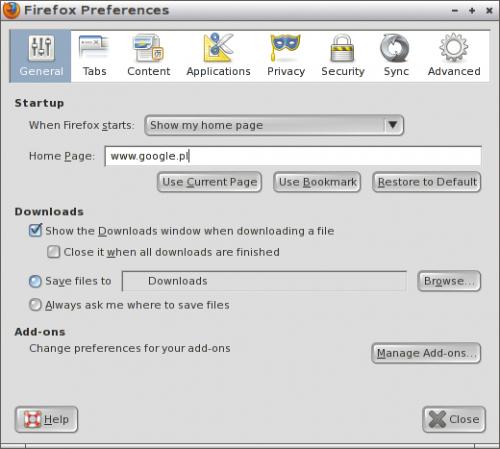

Po powrocie do okna głównego Firefoksa kliknij przycisk z domkiem. Strona wyszukiwarki Google zostaje załadowana.






